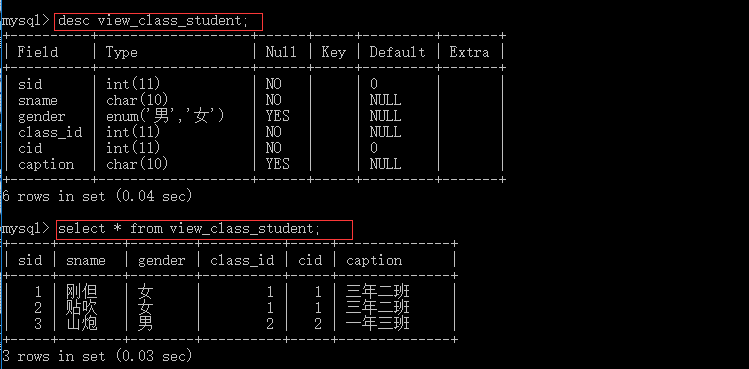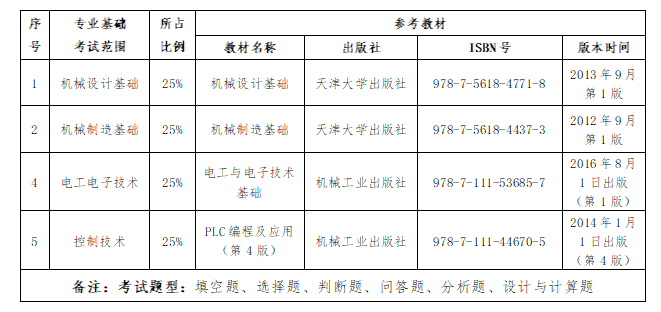Android安卓实战项目(11)—每个步骤带有动画演示功能的线上运动APP
安卓实战项目(11)—每个步骤带有动画演示功能的线上运动APP,可计算每日运动卡路里(源码在文末)
【演示】
一.项目运行介绍
主页面
每日卡路里记录
进行运动—1
运动(1)后卡路里记录展示
右上角提示窗口
二.具体实现
MainActivity.java
package com.team.sportsskuyy;import android.content.Intent;import android.os.Bundle;
import android.view.View;
import android.widget.ImageView;
import android.widget.TextView;import androidx.annotation.NonNull;
import androidx.appcompat.app.AppCompatActivity;
import androidx.cardview.widget.CardView;import com.getkeepsafe.taptargetview.TapTargetView;
import com.getkeepsafe.taptargetview.TapTarget;
import com.google.android.material.snackbar.Snackbar;
import com.google.firebase.database.DataSnapshot;
import com.google.firebase.database.DatabaseError;
import com.google.firebase.database.DatabaseReference;
import com.google.firebase.database.FirebaseDatabase;
import com.google.firebase.database.ValueEventListener;import java.util.Map;public class MainActivity extends AppCompatActivity implements View.OnClickListener{private CardView kalori,easy,medium,expert;private DatabaseReference mDatabase;String all;@Overrideprotected void onCreate(Bundle savedInstanceState) {super.onCreate(savedInstanceState);setContentView(R.layout.activity_main);//Definisi Text And Imagefinal ImageView imageView = findViewById(R.id.dokumentasi);final ImageView hapus = findViewById(R.id.delkalori);final TextView mTotal = findViewById(R.id.mTotal);//Definisi Kartu Pada Layoutkalori = (CardView) findViewById(R.id.kalori);easy = (CardView) findViewById(R.id.mudah);medium = (CardView) findViewById(R.id.sedang);expert = (CardView) findViewById(R.id.sulit);//Click Listener Pada Kartukalori.setOnClickListener(this);easy.setOnClickListener(this);medium.setOnClickListener(this);expert.setOnClickListener(this);imageView.setOnClickListener(this);//Definisi FirebasemDatabase = FirebaseDatabase.getInstance().getReference().child("latihan");hapus.setOnClickListener(new View.OnClickListener() {@Overridepublic void onClick(View v) {mDatabase.setValue(null);mTotal.setText("0");Snackbar.make(findViewById(R.id.delkalori),"Berhasil menghapus semua kalori",Snackbar.LENGTH_LONG).show();}});//Sum KalorimDatabase.addValueEventListener(new ValueEventListener() {@Overridepublic void onDataChange(@NonNull DataSnapshot dataSnapshot) {int sum = 0;for(DataSnapshot ds : dataSnapshot.getChildren()){Map map = (Map) ds.getValue();assert map != null;Object kal = map.get("kalori");int pValue = Integer.parseInt(String.valueOf(kal));sum += pValue;mTotal.setText(String.valueOf(sum));}}@Overridepublic void onCancelled(@NonNull DatabaseError databaseError) {}});// Tap TargetTapTargetView.showFor(this, // `this` is an ActivityTapTarget.forView(findViewById(R.id.dokumentasi), "Baca Tutorialnya\nDisini")// All options below are optional.outerCircleColor(R.color.emerald) // Specify a color for the outer circle.outerCircleAlpha(0.96f) // Specify the alpha amount for the outer circle.targetCircleColor(R.color.white) // Specify a color for the target circle.titleTextSize(22) // Specify the size (in sp) of the title text.textColor(R.color.white) // Specify a color for both the title and description text.dimColor(R.color.midnightblue) // If set, will dim behind the view with 30% opacity of the given color.drawShadow(true) // Whether to draw a drop shadow or not.cancelable(false) // Whether tapping outside the outer circle dismisses the view.tintTarget(true) // Whether to tint the target view's color.transparentTarget(false) // Specify whether the target is transparent (displays the content underneath).targetRadius(60), // Specify the target radius (in dp)new TapTargetView.Listener() { // The listener can listen for regular clicks, long clicks or cancels@Overridepublic void onTargetClick(TapTargetView view) {super.onTargetClick(view); // This call is optional}});}@Overridepublic void onClick(View v) {Intent i;switch (v.getId()){case R.id.kalori : i = new Intent(this,Kalori.class);startActivity(i); break;case R.id.mudah : i = new Intent(this, EasyStepper.class);startActivity(i); break;case R.id.sedang : i = new Intent(this, MediumStepper.class);startActivity(i); break;case R.id.sulit : i = new Intent(this, ExpertStepper.class);startActivity(i); break;case R.id.dokumentasi : i = new Intent(this, Dokumentasi.class);startActivity(i); break;default:break;}}
}
这段代码是一个应用程序的主活动(),它实现了一个简单的健身应用界面。下面逐行解释代码的各个部分:
package com.team.sportsskuyy;
这一行是指定Java文件的包名。
import android.content.Intent;
import android.os.Bundle;
import android.view.View;
import android.widget.ImageView;
import android.widget.TextView;
import androidx.annotation.NonNull;
import androidx.appcompat.app.AppCompatActivity;
import androidx.cardview.widget.CardView;
import com.getkeepsafe.taptargetview.TapTargetView;
import com.getkeepsafe.taptargetview.TapTarget;
import com.google.android.material.snackbar.Snackbar;
import com.google.firebase.database.DataSnapshot;
import com.google.firebase.database.DatabaseError;
import com.google.firebase.database.DatabaseReference;
import com.google.firebase.database.FirebaseDatabase;
import com.google.firebase.database.ValueEventListener;
import java.util.Map;
这些是引入所需的类和库。
public class MainActivity extends AppCompatActivity implements View.OnClickListener {
这个类是,它扩展自,并且实现了View.接口,以便处理视图的点击事件。
private CardView kalori, easy, medium, expert;
private DatabaseReference mDatabase;
String all;
这里声明了一些成员变量,包括用于卡片视图()的引用,数据库的引用,以及一个字符串变量。
@Override
protected void onCreate(Bundle savedInstanceState) {super.onCreate(savedInstanceState);setContentView(R.layout.activity_main);
这是活动的创建方法。它设置了活动的布局,该布局在"res/"目录下的".xml"文件中定义。
final ImageView imageView = findViewById(R.id.dokumentasi);
final ImageView hapus = findViewById(R.id.delkalori);
final TextView mTotal = findViewById(R.id.mTotal);
这里初始化了几个和一个,通过它们可以找到布局中对应的视图。
kalori = (CardView) findViewById(R.id.kalori);
easy = (CardView) findViewById(R.id.mudah);
medium = (CardView) findViewById(R.id.sedang);
expert = (CardView) findViewById(R.id.sulit);
这些代码初始化了卡片视图()的引用,它们分别与布局中的id为""、“mudah”、""和"sulit"的卡片视图相关联。
kalori.setOnClickListener(this);
easy.setOnClickListener(this);
medium.setOnClickListener(this);
expert.setOnClickListener(this);
imageView.setOnClickListener(this);
为卡片视图和设置点击监听器,当它们被点击时,会触发方法。
mDatabase = FirebaseDatabase.getInstance().getReference().child("latihan");
这里初始化了数据库的引用,它指向一个名为""的数据集。
hapus.setOnClickListener(new View.OnClickListener() {@Overridepublic void onClick(View v) {mDatabase.setValue(null);mTotal.setText("0");Snackbar.make(findViewById(R.id.delkalori), "Berhasil menghapus semua kalori", Snackbar.LENGTH_LONG).show();}
});
这是一个点击监听器,当"hapus"视图被点击时,它会在数据库中设置为null,然后将文本视图""的文本设置为"0",最后显示一个提示。
mDatabase.addValueEventListener(new ValueEventListener() {@Overridepublic void onDataChange(@NonNull DataSnapshot dataSnapshot) {int sum = 0;for(DataSnapshot ds : dataSnapshot.getChildren()){Map<String, Object> map = (Map<String, Object>) ds.getValue();assert map != null;Object kal = map.get("kalori");int pValue = Integer.parseInt(String.valueOf(kal));sum += pValue;mTotal.setText(String.valueOf(sum));}}@Overridepublic void onCancelled(@NonNull DatabaseError databaseError) {}
});
这是数据库的值事件监听器,当数据发生变化时,它会遍历数据快照()中的子项,并将其中的""值累加到"sum"变量中,然后将"sum"值显示在""文本视图中。
TapTargetView.showFor(this, TapTarget.forView(findViewById(R.id.dokumentasi), "Baca Tutorialnya\nDisini")// ...(一些设置略去)
这是用于显示的代码,它用于展示一个用户引导提示。它会在""视图上显示一个圆形引导,带有一些自定义的视觉设置。
@Override
public void onClick(View v) {Intent i;switch (v.getId()){case R.id.kalori : i = new Intent(this, Kalori.class); startActivity(i); break;case R.id.mudah : i = new Intent(this, EasyStepper.class); startActivity(i); break;case R.id.sedang : i = new Intent(this, MediumStepper.class); startActivity(i); break;case R.id.sulit : i = new Intent(this, ExpertStepper.class); startActivity(i); break;case R.id.dokumentasi : i = new Intent(this, Dokumentasi.class); startActivity(i); break;default:break;}
}
这是点击监听器的实现方法。根据被点击的视图ID,它会启动不同的活动(),这些活动分别是""、“”、“”、“"和"”。根据所点击的不同视图,会有不同的操作。
MediumStepper.java
package com.team.sportsskuyy;import android.app.AlertDialog;
import android.content.DialogInterface;
import android.os.CountDownTimer;
import android.os.Bundle;
import android.view.View;
import android.widget.Button;
import android.widget.TextView;import androidx.appcompat.app.AppCompatActivity;import com.google.firebase.database.DatabaseReference;
import com.google.firebase.database.FirebaseDatabase;import java.text.DateFormat;
import java.text.SimpleDateFormat;
import java.util.Date;import io.victoralbertos.breadcumbs_view.BreadcrumbsView;
import pl.droidsonroids.gif.GifImageView;public class MediumStepper extends AppCompatActivity {DatabaseReference databaseLatihan;@Overrideprotected void onCreate(Bundle savedInstanceState) {super.onCreate(savedInstanceState);setContentView(R.layout.activity_medium_stepper);//Definisi firebasedatabaseLatihan = FirebaseDatabase.getInstance().getReference("latihan");// Definisi Giffinal GifImageView anim = (GifImageView) findViewById(R.id.gif);// Definisi Breadcrumbsfinal BreadcrumbsView lanjot = (BreadcrumbsView) findViewById(R.id.breadcrumbs);// Definisi TextViewfinal TextView keterangan = (TextView) findViewById(R.id.tulisan);// Definisi Buttonfinal Button button = (Button) findViewById(R.id.Lanjutes);final Button nyerah = (Button) findViewById(R.id.nyerahex);// Mengubah titlethis.setTitle("Latihan Sedang");// Hidden button first timenyerah.setVisibility(View.INVISIBLE);nyerah.setOnClickListener(new View.OnClickListener() {@Overridepublic void onClick(View v) {showDialog();}});button.setOnClickListener(new View.OnClickListener() {@Overridepublic void onClick(View v) {// Timernew CountDownTimer(3000,1000){@Overridepublic void onFinish() {button.setVisibility(View.VISIBLE);}@Overridepublic void onTick(long millisUntilFinished) {button.setVisibility(View.INVISIBLE);}}.start();// Change Kabehif (button.getText() == "SELESAI"){button.setText("Keluar");keterangan.setText("Latihan Telah Selesai");anim.setImageResource(R.drawable.ic_trophy);nyerah.setVisibility(View.INVISIBLE);lanjot.nextStep();}else if(button.getText() == "Keluar"){MediumStepper.this.finish();}else if(button.getText() == "Lanjut Langkah Ke 2"){button.setText("Lanjut Langkah Ke 3");anim.setImageResource(R.drawable.highkneeup);keterangan.setText("Lakukan High Knee Up\nselama 45 detik");lanjot.nextStep();addLatihan("High Knee Up",45);}else if(button.getText() == "Lanjut Langkah Ke 3"){button.setText("Lanjut Langkah Ke 4");anim.setImageResource(R.drawable.mountainclimber);keterangan.setText("Lakukan Mountain Climbers\nselama 45 detik");lanjot.nextStep();addLatihan("Mountain Climbers",45);}else if(button.getText() == "Lanjut Langkah Ke 4"){button.setText("Istirahat Pertama");anim.setImageResource(R.drawable.situp);keterangan.setText("Lakukan Sit Up\nselama 45 detik");lanjot.nextStep();addLatihan("Sit Up",30);}else if(button.getText() == "Istirahat Pertama"){button.setText("Lanjut Langkah Ke 6");anim.setImageResource(R.drawable.ic_break);keterangan.setText("Istirahat dahulu\nselama 20 detik");lanjot.nextStep();}else if(button.getText() == "Lanjut Langkah Ke 6"){button.setText("Lanjut Langkah Ke 7");anim.setImageResource(R.drawable.plankknee);keterangan.setText("Lakukan Plank Knee Twist\nselama 45 detik");lanjot.nextStep();addLatihan("Plank Knee Twist",40);}else if(button.getText() == "Lanjut Langkah Ke 7"){button.setText("Lanjut Langkah Ke 8");anim.setImageResource(R.drawable.widepushup);keterangan.setText("Lakukan Wide Push Up\nselama 45 detik");lanjot.nextStep();addLatihan("Wide Push Up",30);}else if(button.getText() == "Lanjut Langkah Ke 8"){button.setText("Lanjut Langkah Ke 9");anim.setImageResource(R.drawable.crunch);keterangan.setText("Lakukan Crunch\nselama 45 detik");lanjot.nextStep();addLatihan("Crunch",25);}else if(button.getText() == "Lanjut Langkah Ke 9"){button.setText("Istirahat Kedua");anim.setImageResource(R.drawable.pushup);keterangan.setText("Lakukan Push Up\nselama 45 detik");lanjot.nextStep();addLatihan("Push Up",25);}else if(button.getText() == "Istirahat Kedua"){button.setText("Lanjut Langkah Ke 10");anim.setImageResource(R.drawable.ic_break);keterangan.setText("Istirahat dahulu\nselama 20 detik");lanjot.nextStep();}else if(button.getText() == "Lanjut Langkah Ke 10"){button.setText("Lanjut Langkah Ke 11");anim.setImageResource(R.drawable.russiantwist);keterangan.setText("Lakukan Russian Twist\nselama 45 detik");lanjot.nextStep();addLatihan("Russin Twist",25);}else if(button.getText() == "Lanjut Langkah Ke 11"){button.setText("Lanjut Langkah Ke 12");anim.setImageResource(R.drawable.burpeess);keterangan.setText("Lakukan Burpees\nselama 45 detik");lanjot.nextStep();addLatihan("Burpess",60);}else if(button.getText() == "Lanjut Langkah Ke 12"){button.setText("Lanjut Langkah Ke 13");anim.setImageResource(R.drawable.toejump);keterangan.setText("Lakukan Toe Jump\nselama 45 detik");lanjot.nextStep();addLatihan("Toe Jump",30);}else if(button.getText() == "Lanjut Langkah Ke 13"){button.setText("Lanjut Langkah Ke 14");anim.setImageResource(R.drawable.plank);keterangan.setText("Lakukan Plank\nselama 45 detik");lanjot.nextStep();addLatihan("Plank",55);}else if(button.getText() == "Lanjut Langkah Ke 14"){button.setText("Istirahat Ketiga");anim.setImageResource(R.drawable.squat);keterangan.setText("Lakukan Squat\nselama 45 detik");lanjot.nextStep();addLatihan("Squat",35);}else if(button.getText() == "Istirahat Ketiga"){button.setText("Lanjut Langkah Ke 15");anim.setImageResource(R.drawable.ic_break);keterangan.setText("Istirahat dahulu\nselama 20 detik");lanjot.nextStep();}else if(button.getText() == "Lanjut Langkah Ke 15"){button.setText("Lanjut Langkah Ke 16");anim.setImageResource(R.drawable.situp);keterangan.setText("Lakukan Sit Up\nselama 45 detik");lanjot.nextStep();addLatihan("Sit Up",30);}else if(button.getText() == "Lanjut Langkah Ke 16"){button.setText("Lanjut Langkah Ke 17");anim.setImageResource(R.drawable.pushup);keterangan.setText("Lakukan Push Up\nselama 45 detik");lanjot.nextStep();addLatihan("Push Up",30);}else if(button.getText() == "Lanjut Langkah Ke 17"){button.setText("SELESAI");anim.setImageResource(R.drawable.jumpingjacks);keterangan.setText("Lakukan Jumping Jack\nselama 45 detik");lanjot.nextStep();addLatihan("Jumping Jacks",50);} else {button.setText("Lanjut Langkah Ke 2");nyerah.setVisibility(View.VISIBLE);anim.setImageResource(R.drawable.jumpingjacks);keterangan.setText("Lakukan Jumping Jacks\nselama 45 detik");addLatihan("Jumping Jacks", 45);lanjot.nextStep();}}});}public void addLatihan(String gerakan, int kalori) {DateFormat dateFormat = new SimpleDateFormat("HH:mm:ss dd/MM/yyyy");Date date = new Date();String id_latihan = databaseLatihan.push().getKey();String tanggal = dateFormat.format(date);int jumlah_kalori = 605;addFirebase save = new addFirebase(id_latihan, tanggal, gerakan, kalori);databaseLatihan.child(id_latihan).setValue(save);}public void onBackPressed(){showDialog();}private void showDialog(){AlertDialog.Builder alertDialogBuilder = new AlertDialog.Builder(this);// set title dialogalertDialogBuilder.setTitle("Informasi");// set pesan dari dialogalertDialogBuilder.setMessage("Apakah Anda yakin mau berhenti?\nudah latihan loh!").setIcon(R.mipmap.icons).setCancelable(false).setPositiveButton("Ya",new DialogInterface.OnClickListener() {public void onClick(DialogInterface dialog,int id) {// jika tombol diklik, maka akan menutup activity iniMediumStepper.this.finish();}}).setNegativeButton("Tidak",new DialogInterface.OnClickListener() {public void onClick(DialogInterface dialog, int id) {// jika tombol ini diklik, akan menutup dialog// dan tidak terjadi apa2dialog.cancel();}});// membuat alert dialog dari builderAlertDialog alertDialog = alertDialogBuilder.create();// menampilkan alert dialogalertDialog.show();}}
这段代码是一个 应用程序,用于实现一个健身计划的应用。下面逐行解释代码的主要部分:
package com.team.sportsskuyy;
这行代码声明了 Java 包的名称,它是这个应用程序的命名空间。
import android.app.AlertDialog;
import android.content.DialogInterface;
import android.os.CountDownTimer;
import android.os.Bundle;
import android.view.View;
import android.widget.Button;
import android.widget.TextView;
这些是导入所需的 类。 用于显示对话框, 用于实现倒计时, 是用于存储活动状态信息的容器,View 用于视图操作, 是按钮控件, 是文本显示控件。
import androidx.appcompat.app.AppCompatActivity;
这里导入了 类,用于创建一个 活动。
import com.google.firebase.database.DatabaseReference;
import com.google.firebase.database.FirebaseDatabase;
这两行导入了与 数据库相关的类,用于与实时数据库进行交互。
import io.victoralbertos.breadcumbs_view.BreadcrumbsView;
import pl.droidsonroids.gif.GifImageView;
这里导入了两个自定义库的类,分别是用于显示面包屑导航的 和用于显示 GIF 图像的 。
public class MediumStepper extends AppCompatActivity {
这是一个名为 的类,继承自 ,表示一个 活动。
DatabaseReference databaseLatihan;
声明了一个 类型的变量 ,用于与 数据库建立连接。
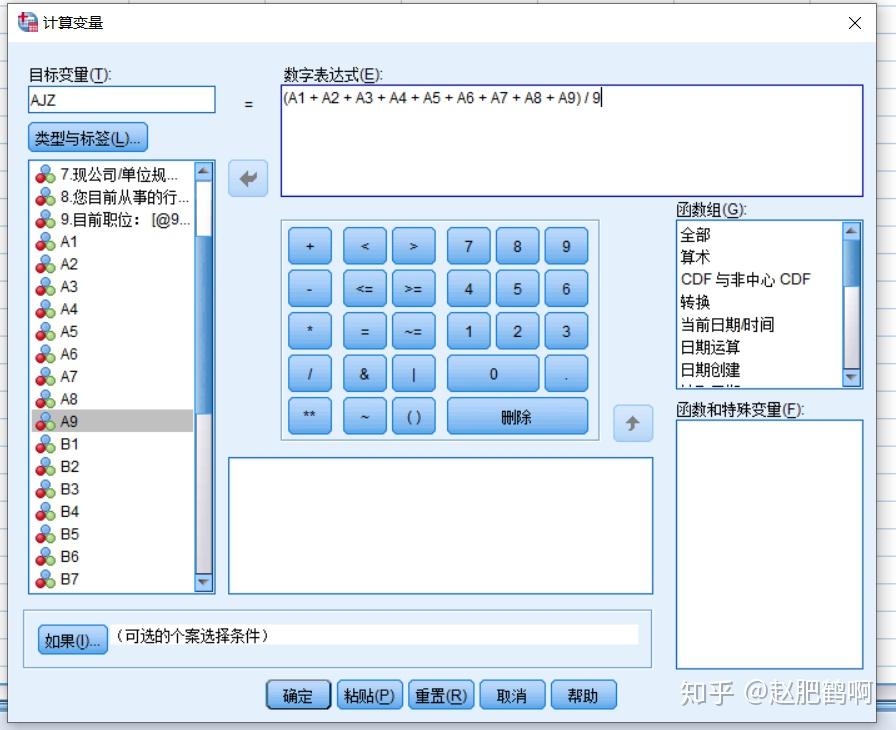
@Override
protected void onCreate(Bundle savedInstanceState) {super.onCreate(savedInstanceState);setContentView(R.layout.activity_medium_stepper);
方法是 活动的生命周期方法之一,用于在活动创建时执行。这里通过 设置活动的布局,即 per.xml。
databaseLatihan = FirebaseDatabase.getInstance().getReference("latihan");
这行代码初始化了 变量,指向 数据库中的 “” 节点。
final GifImageView anim = (GifImageView) findViewById(R.id.gif);
声明了一个 类型的变量 anim,表示用于显示 GIF 图像的视图控件,通过 方法找到布局文件中 R.id.gif 对应的视图。
final BreadcrumbsView lanjot = (BreadcrumbsView) findViewById(R.id.breadcrumbs);
声明了一个 类型的变量 ,表示用于显示面包屑导航的视图控件,通过 方法找到布局文件中 R.id. 对应的视图。
final TextView keterangan = (TextView) findViewById(R.id.tulisan);
声明了一个 类型的变量 ,表示用于显示文本的视图控件,通过 方法找到布局文件中 R.id. 对应的视图。
final Button button = (Button) findViewById(R.id.Lanjutes);
final Button nyerah = (Button) findViewById(R.id.nyerahex);
声明了两个 类型的变量 和 ,分别表示两个按钮控件,通过 方法找到布局文件中对应的视图。
this.setTitle("Latihan Sedang");
设置活动的标题为 “ ”。
nyerah.setVisibility(View.INVISIBLE);
将 按钮的可见性设置为不可见。
nyerah.setOnClickListener(new View.OnClickListener() {@Overridepublic void onClick(View v) {showDialog();}
});
为 按钮设置点击事件监听器,当按钮被点击时,调用 () 方法显示对话框。
button.setOnClickListener(new View.OnClickListener() {@Overridepublic void onClick(View v) {// ...// 这里是按钮点击事件的处理逻辑,根据按钮的文本不同执行不同的操作// ...}
});
为 按钮设置点击事件监听器,当按钮被点击时,执行按钮点击事件的处理逻辑。
public void addLatihan(String gerakan, int kalori) {// ...// 这是一个自定义方法,用于将健身信息添加到 Firebase 数据库中// ...
}
方法用于将健身信息添加到 数据库中,包括运动名称和消耗的卡路里数。
public void onBackPressed(){showDialog();
}
重写了 方法,当用户按下返回按钮时,调用 () 方法显示对话框。
private void showDialog(){// ...// 这是一个自定义方法,用于显示一个确认对话框// ...
}
方法用于显示一个确认对话框,询问用户是否确定要退出。
总体来说,这段代码实现了一个健身计划应用,用户可以在不同的健身步骤之间切换,计时每个动作,将健身信息存储到 数据库,并提供了退出确认的对话框。
三.项目源码
项目已开源:
提取码:jynl
创作不易(可做实验报告,代码讲解等)
请私信作者或
(v)